تطبيق واتساب يتميز بمجموعة واسعة من الميزات، ومن بينها المكالمة ومكالمة الفيديو التي لا شك في أنها واحدة من الأكثر شهرة. تتيح للمستخدمين إجراء المكالمات عبر اتصال الشبكة. وأحياناً لا تعمل. قد يكون مشكلة المكالمة ومكالمة الفيديو في واتساب ناتجة عن مجموعة متنوعة من الأمور، على سبيل المثال، اتصال الشبكة ضعيف، استخدام نسخة قديمة من واتساب، والذاكرة المؤقتة لواتساب تالفة.
لقد أحدثت هذه المشكلة إزعاجاً للعديد من المستخدمين. لمزيد من المعلومات حول هذا الموضوع، يمكنك مراجعة 9 حلول في هذه المقالة لإصلاح مكالمات الواتس اب لا تعمل.
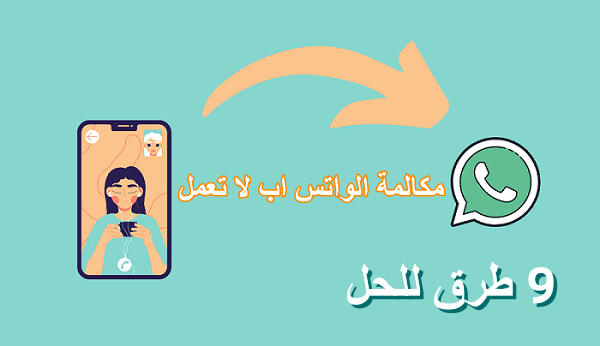
لماذا لا تعمل المكالمة الصوتية/الفيديو في واتساب؟
عندما يظهر واتساب رسالة "المكالمة غير متاحة مؤقتاً، يرجى المحاولة مرة أخرى في غضون ساعة واحدة"، يعني ذلك أن ميزة المكالمة الصوتية/الفيديو لا تعمل في الوقت الحالي وأن المشكلة قد تكون ناتجة عن الأسباب التالية:
- اتصال الشبكة ضعيف: إذا كان اتصال الشبكة غير مستقر، فسيمنعك ذلك من إجراء مكالمات واتساب.
- وضع توفير الطاقة: إذا كان وضع توفير البطارية مفعّل، فلن تتمكن من إجراء مكالمات واتساب.
- تحديث التطبيق: التطبيق القديم قد يمنعك من إجراء مكالمات صوتية أو فيديو.
- القيود الإقليمية: بعض البلدان لا تسمح بخدمات واتساب، مثل روسيا وكوريا الشمالية.
- استخدام البيانات المنخفضة: هذا الإعداد قد يتعارض مع ميزة المكالمة في واتساب ويسبب مشكلة في المكالمات.
كيفية إجراء المكالمات باستخدام واتساب بشكل صحيح؟
قبل الانتقال إلى حلول مشكلة مكالمة الواتس اب لا تعمل، دعنا نرى كيفية إجراء مكالمة الواتس اب على هاتفك.
ميزة المكالمة على واتساب هي ميزة مريحة ومجانية تسمح لك بإجراء مكالمات صوتية أو فيديو عبر اتصال الشبكة. يمكنك تمكين هذه الميزة بسهولة في النقاشات. اضغط على الاتصال الذي تريد الاتصال به. انقر فوق أيقونة الهاتف 

بالإضافة إلى ذلك، يمكنك الانتقال إلى الاتصالات والنقر على "مكالمة جديدة" في الزاوية العلوية اليمنى من الصفحة. ابحث عن الاتصال الذي تريد الاتصال به. انقر على مكالمة صوتية أو مكالمة فيديو.
9 طرق لإصلاح مشكلة "مكالمة الواتس اب لا تعمل"
قد يكون الأمر محبطًا للغاية إذا لم تتمكن من إجراء مكالمات باستخدام واتساب. لحسن الحظ، هناك بعض الطرق البسيطة لإصلاح هذه المشكلة، لذا تابع القراءة وجربها واحدة تلو الأخرى حتى تجد حلاً لمشكلات مكالمات واتساب الخاصة بك.
1. التبديل إلى شبكة أخرى
لنبدأ بطريقة بسيطة لإصلاح مشكلة مكالمة الواتس اب لا تعمل على الآيفون أو الأندرويد عبر توصيل هاتفك بشبكة أخرى.
إذا لم تتمكن من إجراء مكالمات واستقبالها على واتساب أثناء توصيلك ببيانات الجوال، جرب إجراء المكالمة عبر شبكة واي فاي، أو العكس.
2. تفعيل نمط الطيران ثم إيقافه
قد يقوم تشغيل وإيقاف نمط الطيران بإعادة الاتصال بالشبكة والتخلص من مشكلة مكالمة الواتس اب لا تعمل.
انتقل إلى مركز التحكم واضغط على أيقونة الطائرة على الآيفون أو نمط الطيران على الأندرويد لتفعيله. انتظر بضع ثوانٍ ثم قم بإلغاء تفعيله.
بالإمكان القيام بذلك أيضًا عبر الذهاب إلى الإعدادات > نمط الطيران على الآيفون وتفعيل وضع الطيران ثم إلغاء تفعيله.
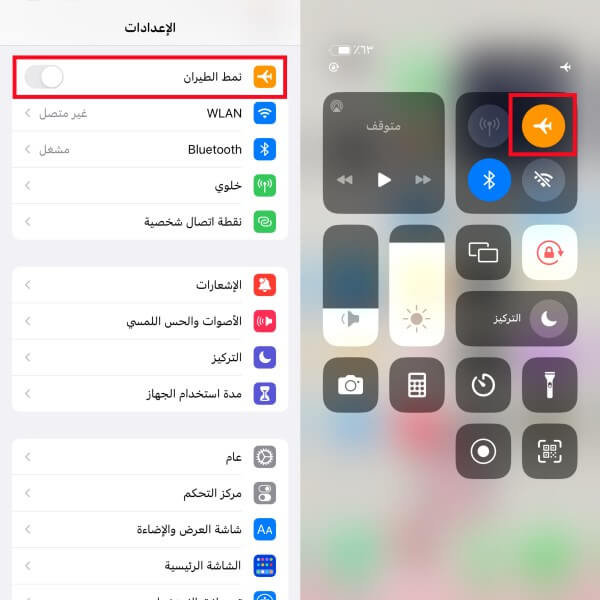
3. إيقاف نمط الطاقة المنخفضة
إذا ظهرت رسالة "المكالمة على واتساب غير متاحة مؤقتًا، يرجى المحاولة مرة أخرى في ساعة"، فقد يكون وضع التوفير الطاقة هو السبب.
هذا الوضع مخصص لتوفير بطارية هاتفك. إذا تم تمكين هذا الوضع، ستتوقف جميع التطبيقات العاملة في الخلفية عن العمل.
يجب عليك بالتالي التحقق مما إذا كان وضع توفير الطاقة مفعلًا على هاتفك: الإعدادات > البطارية > نمط الطاقة المنخفضة.
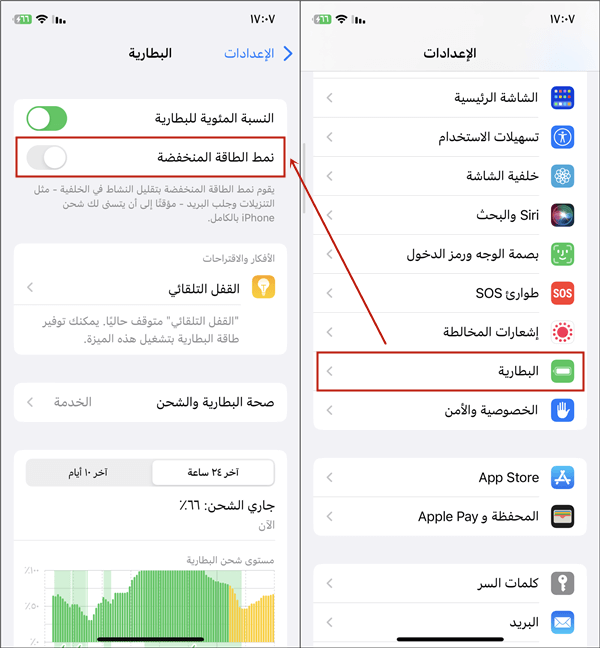
قد تكون الأسماء مختلفة قليلاً اعتمادًا على الهاتف الذي تستخدمه. بعد تحديد وضع توفير البطارية، يمكنك إما إيقاف تشغيله.
4. تعطيل اتصال البلوتوث
قد يتعارض البلوتوث أحيانًا مع أداء واتساب، على الرغم من أن واتساب لا تبدأ دائمًا في العمل بشكل غير طبيعي عند تمكين البلوتوث.
ولكن إذا كنت تواجه مشاكل مع مكالمات فيديو أو صوت واتساب وهاتفك متصل بجهاز لاسلكي مثل سماعة الأذن أو السماعة، فمن المنطقي قطع الاتصال بالأجهزة وإيقاف تشغيل البلوتوث.
5. تمكين الصلاحيات الضرورية لواتساب
بدون الأذونات اللازمة، لن تتمكن واتساب من إجراء المكالمات وسيتم عرض رسالة "واتساب غير متاح مؤقتًا، يُرجى المحاولة مرة أخرى في ساعة واحدة". وهذا هو واحد من أسباب لمكالمة الواتس اب لا تعمل.
لإجراء المكالمات، تحتاج واتساب أيضًا إلى الوصول إلى الميكروفون وأذونات أخرى. لذا تحتاج إلى التحقق من حالة أذونات واتساب ومنح الوصول إذا كان ذلك ضروريًا.
بالنسبة لأجهزة iPhone:
الخطوة 1: اذهب إلى الإعدادات > واتساب.
الخطوة 2: تأكد من تفعيل الوصول إلى الميكروفون والكاميرا.
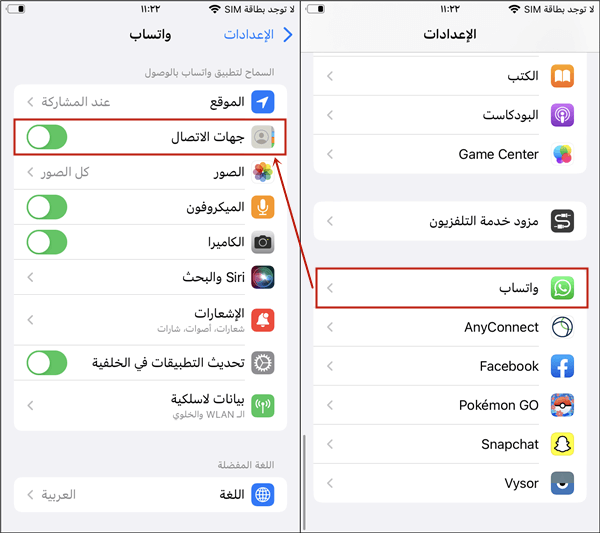
بالننسبة لأجهزة Android:
الخطوة 1: الخطوة 1: اذهب إلى الإعدادات > التطبيقات.
الخطوة 2: الخطوة 2: انقر على واتساب وابحث عن الأذونات.
الخطوة 3: الخطوة 3: قم بمنح الوصول إلى الميكروفون والكاميرا عن طريق تفعيل الزر المجاور لهما. يجب أن تكون الآن قادرًا على إجراء مكالمات باستخدام واتساب.
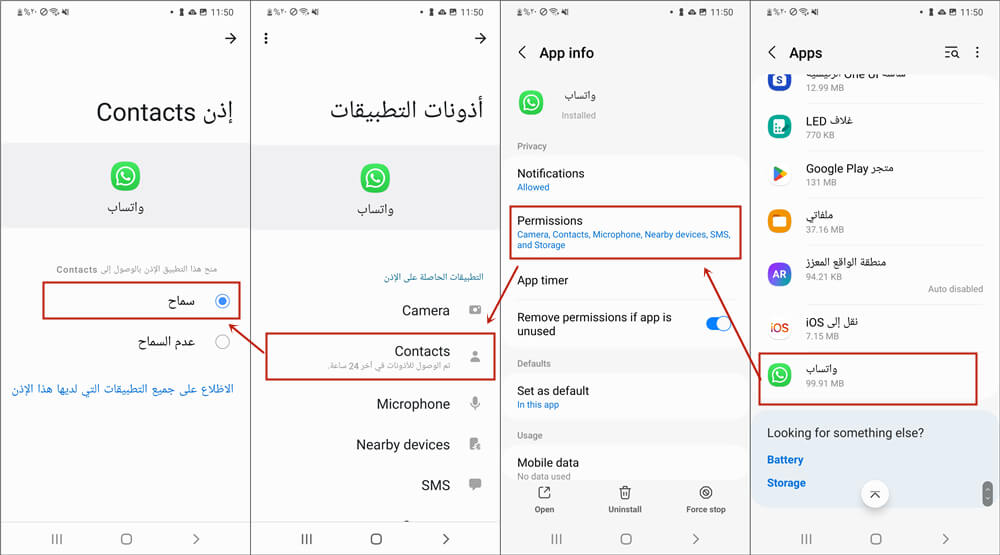
6. إيقاف استخدام واتساب لحفظ البيانات
استخدام البيانات الصغيرة هو إعداد داخل التطبيق يُستخدم لتقليل كمية البيانات المستخدمة خلال مكالمة واتساب، ولكنه قد يتعارض في بعض الأحيان مع ميزة المكالمات في التطبيق. إذا لم تتمكن من الاتصال عبر مكالمة واتساب، يجب عليك تعطيل هذا الإعداد.
الخطوة 1: اذهب إلى إعدادات واتساب واضغط على "استخدام البيانات وتخزينها".
الخطوة 2: ستجد مفتاحاً بجوار "استخدام البيانات الصغيرة"، قم بإيقاف تشغيله.
إذا كانت مكالمات واتساب لا تتصل بسبب استخدام البيانات الصغيرة، يجب أن تكون قادراً على إجراء المكالمات بعد ذلك. جرب ذلك.
7. مسح ذاكرة التخزين المؤقت لتطبيق واتساب (لنظام Android)
ملفات الذاكرة المؤقتة تخزن في الذاكرة الداخلية للجهاز، والتي تسمح للتطبيق بالعمل بشكل صحيح. ولكن هذه الملفات تحتاج إلى تنظيفها من الجهاز من وقت لآخر.
إذا تم تخزين الكثير من ملفات الذاكرة المؤقتة على هاتفك الذكي أو أن بعضها تالف، فقد يتسبب ذلك في اضطراب واتساب وتعطل ميزة المكالمات.
الخطوة 1: افتح الإعدادات على هاتف Android الخاص بك، انتقل إلى التطبيقات وابحث عن واتساب.
الخطوة 2: بعد ذلك، انقر على التخزين ومن ثم انقر على "مسح الذاكرة المؤقتة" لحذف ملفات الذاكرة المؤقتة من هاتفك.
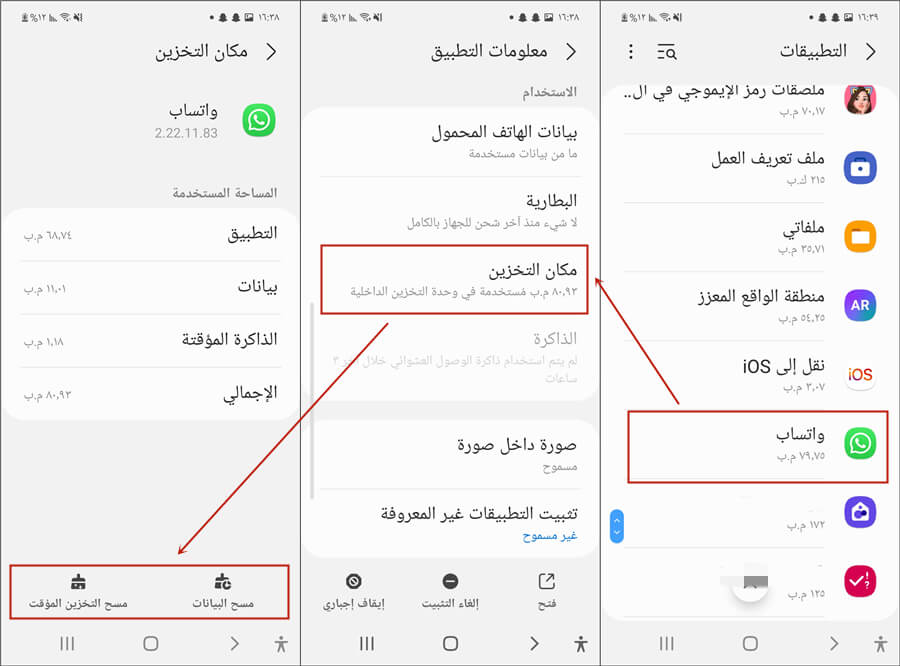
الآن يجب أن تكون قادرًا على إجراء المكالمات عبر واتساب. تذكر أن هذا الإصلاح يخص مستخدمي Android فقط.
8. تحديث أو إعادة تثبيت واتساب
أخيرًا، إذا كنت لا تزال غير قادر على إجراء المكالمات، فستحتاج إلى تحديث واتساب أو إعادة تثبيته.
1. تحديث واتساب
إذا لم تقم بتحديث واتساب لفترة طويلة، قم بتحديث التطبيق إلى أحدث إصدار على الفور. تأتي التحديثات مع إصلاحات للأخطاء وتحسين أداء التطبيق.
إذا كنت تستخدم جهاز Android، ستجد تحديث واتساب في متجر Google Play، ويمكن لمستخدمي iPhone البحث عنه في App Store.
2. إعادة تثبيت واتساب
بصراحة، يمكن أن تستمر مشكلة المكالمات عبر واتساب. حتى أن التحديث الأخير قد يفشل أحيانًا في جعل التطبيق يعمل بشكل صحيح. إذا حدث ذلك، يجب عليك حذف التطبيق تمامًا من هاتفك عن طريق البحث عنه في إعدادات الهاتف وتأكيد الحذف، ثم يمكنك إعادة تثبيت واتساب من متجر التطبيقات.
قبل حذف واتساب، يُفضل عمل نسخة احتياطية من المحادثات.
الموقع الافتراضي لحفظ نسخة احتياطية من واتساب الآن هو Google Drive لمستخدمي Android و iCloud لمستخدمي iPhone. ومع ذلك، توجد لهذه الخدمات عدة عيوب مثل التخزين المحدود، ويشعر المستخدمون أيضًا بالقلق بشأن أمان مرافق تخزين السحابة.
إذا كنت من هذه الفئة من المستخدمين وتزعجك استخدام مساحة السحابة لحفظ نسخ احتياطية من واتساب، فتحقق من أفضل حلاً لنسخ احتياطي لواتساب - iTransor for WhatsApp. يتجاوز هذا الأداة قيود خدمة السحابة وهي مجانية لنسخ احتياطي لواتساب على الكمبيوتر. بالإضافة إلى ذلك، فإنها متوافقة مع أجهزة iPhone وأجهزة Android، بغض النظر عن العلامة التجارية أو الطراز الذي تستخدمه.
9. إصلاح نظام iOS بنقرة واحدة باستخدام Fixppo (لأجهزة iPhone)
إذا كنت قد قمت بتحديث نظام iOS مؤخرًا ولم تعمل المكالمات عبر واتساب فور ذلك، فمن المحتمل أن تكون قد واجهت خلل طفيف في نظام iOS. ننصح باستخدام أداة فعالة لإصلاح نظام iOS وهي iMyFone Fixppo.
- لا يتطلب الأمر سوى ثلاث خطوات لإصلاح مشكلة مكالمة الواتس اب لا تعمل بسبب فشل نظام iOS.
- إصلاح نظام iOS في الوضع القياسي دون فقدان البيانات.
- يمكنه إصلاح العديد من مشكلات برامج iPhone/iPad بمعدل نجاح مرتفع.
- متوافق مع جميع إصدارات iOS وAndroid، بما في ذلك iOS 18 وAndroid 15.
كيفية حل مشكلة مكالمة الواتس اب لا تعمل باستخدام Fixppo:
الخطوة 1: قم بتحميل وتشغيل البرنامج. قم بتوصيل iPhone بالكمبيوتر باستخدام كابل USB. حدد "الوضع القياسي" من بين الوضعين الآخرين المعروضين على الشاشة.

الخطوة 2: سيتعرف البرنامج تلقائياً على iPhone الخاص بك. انقر فقط على "تحميل" وستحصل على البرمجيات الثابتة المطابقة.

الخطوة 3: بعد التحميل، انقر على زر "بدء" وسيبدأ إصلاح iPhone الخاص بك. سيتم إعادة التشغيل في وقت لاحق.

الاستنتاج
ميزة المكالمات في واتساب هي ميزة رائعة ويعتمد بعض المستخدمين عليها للتواصل مع الأصدقاء والعائلة. ولكن مع هذه الراحة، قد تظهر مشاكل مثل "واتساب غير متاحة مؤقتاً، يرجى المحاولة مرة أخرى في غضون ساعة".
في هذه المقالة، قد قدمنا 9 حلاً لحل هذه المشكلة. من ناحية أخرى، إذا لم تكن راضيًا عن الحلا الافتراضي لنسخ احتياطي لواتساب، يمكنك التحول إلى حلاً أفضل مثل iTransor for WhatsApp. إنه يسمح لك بنسخ احتياطي لمحادثات واتساب بسلاسة ويتيح لك تخزينها بسهولة على جهاز الكمبيوتر الخاص بك.







